애플펜슬 이중탭 안됨 및 작동하지 않는 문제 해결방법
애플 펜슬은 아이패드에서 없어서는 안되는 또한 아이패드를 더욱 편리하게 이용하실 수 있는 도구인데요. 특히는 학생이나 직장인들에 있어서 가장 편리한 기능 중 하나는 더블 탭으로, 창작 앱에서 지우개와 브러시 같은 도구를 빠르게 전환할 수 있게 해줍니다. 만약 이 더블 탭 기능이 작동하지 않으면 어떻게 될까요?
오늘의 글에서는 애플 펜슬 이중 탭 안됨 이유를 탐구하고, 간단한 충전 문제든, 소프트웨어 오류 같은 복잡한 문제든 이러한 문제를 가장 쉽게 해결 가능한 다섯 가지 방법을 상세히 소개해 드리도록 하겠습니다
파트 1: 애플 펜슬의 더블 탭 기능이 작동하지 않는 이유는?
여러 가지 요인이 애플펜슬 이중탭 안됨 원인이 될 수 있습니다:
- 애플 펜슬의 배터리 잔량이 낮음
- 잘못된 설정 구성
- 블루투스 연결 문제
- 아이패드의 소프트웨어 오류
- 특정 앱과의 호환성 문제
파트 2: 애플 펜슬 이중탭 기능을 활성화하는 방법
수정을 시작하기 전에, 애플 펜슬에서 이중탭 기능이 실제로 활성화되어 있는지 확인하는 것이 중요합니다. 애플 펜슬 이중탭 설정이 누락된 경우, 실제로 작동을 하지 않으므로 먼저 확인하고 활성화해야 합니다
- 아이패드에서 설정으로 이동합니다.
- 아래로 스크롤하여 애플 펜슬을 선택합니다.
- 더블 탭 옵션을 볼 수 있습니다. 기본적으로 꺼져 있습니다.
프로크리에이트나 노트와 같은 지원하는 앱에서 도구 간 전환하여 더블 탭을 테스트합니다.
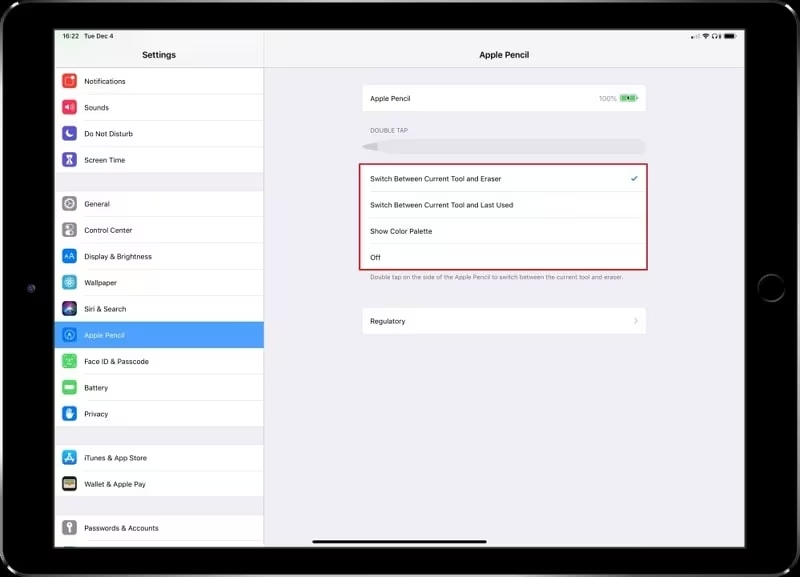
파트3 : 애플 펜슬 이중탭이 작동하지 않을 때 고치는 방법
방법 1: 애플 펜슬 충전 확인
때때로 방전된 배터리에 인하여 애플 펜슬이 안될 수 있는데요. 애플 펜슬의 배터리가 낮거나 완전히 소모된 경우, 이중탭 기능도 제대로 작동하지 않을 수 있으니 문제 해결을 진행하기 전에 펜슬이 충분히 충전되어 있는지 확인하세요.
- 2세대 애플 펜슬의 경우: 애플 펜슬을 아이패드 측면에 자석으로 부착합니다. 화면에 충전 표시가 나타납니다. 배터리가 충전될 때까지 최소 15–30분 기다리세요.
- 1세대 애플 펜슬의 경우: 애플 펜슬을 아이패드의 라이트닝 포트에 직접 연결하거나 박스에 포함된 어댑터를 사용하여 USB 케이블로 충전합니다. 다시 한 번, 충전할 시간을 주어야 합니다.
배터리 상태 확인: 아이패드의 홈 화면에서 아래로 스와이프하여 펜슬의 배터리 상태를 확인하고 “배터리” 위젯을 확인할 수 있습니다.
- 충전이 완료되면 이중탭 기능을 다시 테스트해 보세요.
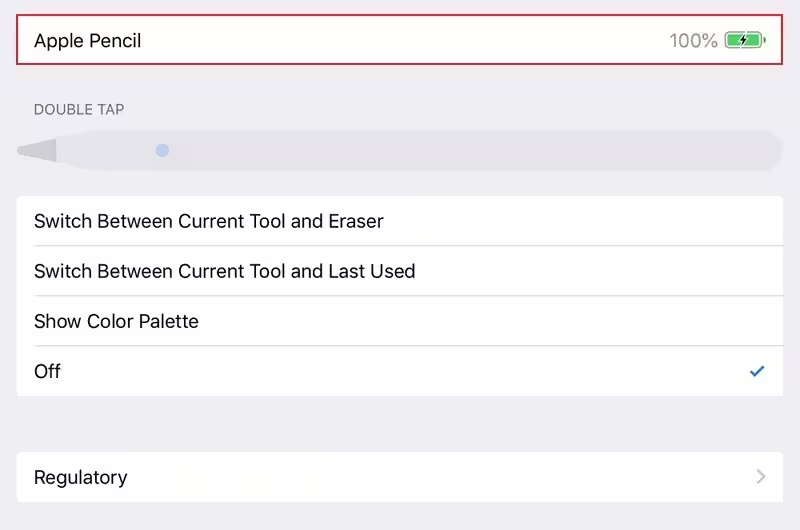
방법 2: 아이패드 재시작
빠른 재시작은 애플 펜슬의 기능에 영향을 줄 수 있는 소프트웨어 오류를 종종 해결할 수 있습니다. 아이패드를 재시작하면 아이패드와 애플 펜슬 간의 연결이 다시 연결됩니다.
- 전원 끄기 슬라이더가 나타날 때까지 상단 버튼이나 볼륨 버튼 중 하나를 길게 누릅니다.
- 슬라이더를 드래그하여 아이패드를 끕니다.
- 몇 초 기다린 후, 애플 로고가 나타날 때까지 다시 상단 버튼을 길게 누릅니다.
재시작한 후, 애플 펜슬을 다시 연결하고 더블 탭 기능을 다시 테스트합니다.

방법 3: 안정적인 블루투스 연결 유지
애플 펜슬은 제대로 작동하기 위해 블루투스를 사용합니다. 블루투스 연결이 불안정하면 애플펜슬 더블탭 민감도가 떨어지면서 기능이 작동하지 않을 수 있습니다. 블루투스 연결이 안정적이면 애플펜슬 이중탭 설정 없음 문제를 해결할 수 있습니다.
- 설정으로 이동하여 블루투스를 선택합니다.
- 블루투스가 켜져 있고 애플 펜슬이 연결된 장치 목록에 나타나는지 확인합니다.
- 펜슬이 목록에 있지만 여전히 작동하지 않는 경우, 옆의 i 아이콘을 탭하고 이 장치 잊기를 선택합니다.
- 아이패드에 펜슬을 부착하여 다시 연결합니다. 연결하라는 메시지가 나타날 것입니다.
다시 연결한 후, 더블 탭 기능을 테스트합니다.
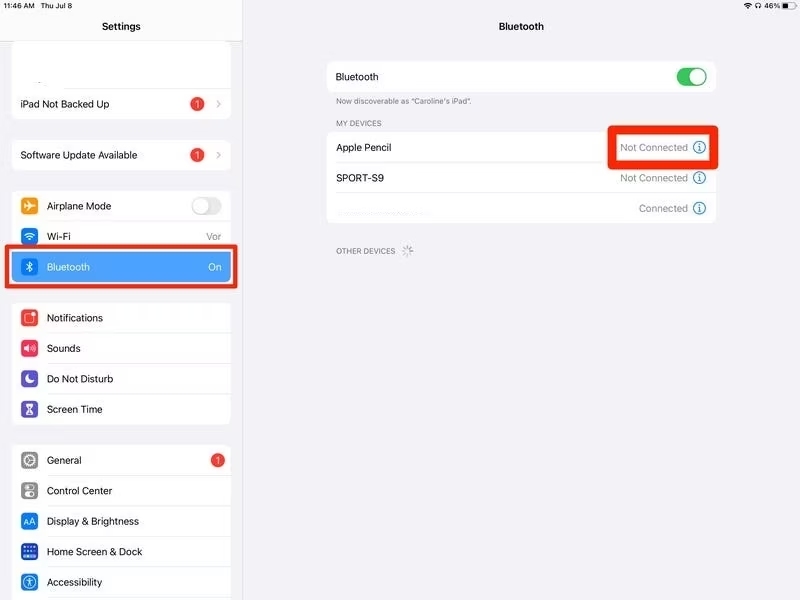
방법 4: 아이패드의 네트워크 재설정
위의 수정 방법이 모두 작동하지 않는 경우, 아이패드의 네트워크 설정을 재설정하면 블루투스를 포함한 모든 네트워크 관련 연결이 새로 고쳐져 애플 펜슬의 더블 탭이 오작동하는 원인을 해결할 수 있습니다.
- 설정으로 가서 일반을 선택합니다.
- 아래로 스크롤하여 재설정을 선택하고 네트워크 설정 재설정을 탭합니다.
- 프롬프트가 나타나면 비밀번호를 입력하고 재설정을 확인합니다.
- 재설정이 완료된 후, 블루투스를 통해 애플 펜슬을 아이패드에 다시 연결합니다.
- 더블 탭 기능을 테스트하여 문제가 해결되었는지 확인합니다.

방법 5: 애플 펜슬 더블 탭 기능 작동하지 않을 때 수정하기
애플 펜슬의 더블 탭 기능이 여전히 작동하지 않는 경우, 아이패드의 심각한 시스템 문제 때문일 수 있습니다. 이런 경우, Tenorshare ReiBoot(테너쉐어 레이부트)와 같은 iOS 시스템 복구 도구를 사용하면 데이터 손실 없이 소프트웨어 문제를 해결하는 데 도움이 됩니다.
Tenorshare ReiBoot는 iOS 18 및 이전 버전을 지원하는 1위 iOS 시스템 복구 및 복구 소프트웨어입니다. 애플 펜슬 관련 문제와 화면 상단에서 애플 펜슬 깜빡임을 포함하여 150개 이상의 iOS/iPadOS 시스템 문제를 쉽게, 안전하게, 효율적으로 해결할 수 있는 애플 전문 수리 프로그램입니다
Tenorshare ReiBoot의 주요 기능
- 탈옥이나 iTunes 없이 iOS 18 업그레이드/다운그레이드를 지원합니다.
- 아이패드/아이폰에서 복구 모드로 무료로 진입 및 해제할 수 있습니다.
- 애플 로고나 검은 화면에 멈춤 같은 데이터 손실 없이 150개 이상의 시스템 문제를 복구합니다.
- 아이패드 4013오류, 1110과 같은 iTunes 오류를 포함한 일반적인 iOS 오류를 수정합니다.
구체적인 사용절차는 아래와 같습니다
먼저, 컴퓨터에 레이부트 소프트웨어를 설치하고 실행해주세요.
그리고 아이폰을 컴퓨터에 연결하고 시작을 눌러주세요.

그리고 화면에서 “일반 복구”를 선택해주세요.

그후에 펌웨어 패키지를 다운로드 받아야 한다는 창이 뜹니다. 아이폰을 복구하기 위해 패키지를 다운로드 받아주세요(다운로드에 약간의 시간이 소요됩니다.)

패키지가 다운로드 되면, 일반 복구를 시작해주세요. 프로세스가 완료될 때까지 잠시 기다려주세요.

복구가 완료 되면 “완료”를 누르고 아이폰을 컴퓨터에서 연결 해제해주세요. 아이폰이 이제 정상으로 돌아왔을 겁니다.

결론
애플펜슬 이중탭 안됨이 지속되면 아이패드 사용 체험에 영향을 줍니다 오늘의 글에서 소개해 드린 펜슬을 충전하는 것과 같은 간단한 방법부터 네트워크 설정을 재설정하거나Tenorshare ReiBoot(테너쉐어 레이부트)을 사용하는 것과 같은 더 복잡한 방법까지 다양한 수정 방법이 있는데 알맞은 발생 이유에 따라서 방법을 시도해 보시고 모든 방법이 실패할 경우, Tenorshare ReiBoot은 데이터 손실 없이 iOS 시스템 문제를 수정하는 것을 추천드립니다 프로그램을 사용하시면 간단하고 안전하며 효율적으로, 수시간의 문제 해결 한 번에 해결할 수 있습니다.














